Cum să faci o căutare de imagini inversă inteligent în 2022
Publicat: 1901-12-14Au existat o mulțime de upgrade-uri în ultimii ani, în special de la Google în ceea ce privește modul în care sunt afișate rezultatele căutării de imagini. Google Lens a fost un top pentru majoritatea acestor teste și, desigur, funcția de căutare de imagini Google a văzut, de asemenea, o mulțime de adăugiri de caracteristici ciudate.
În acest blog, vom acoperi în profunzime Căutarea inversă a imaginilor. Deși termenul ar putea părea complicat, este posibil să fi folosit deja această caracteristică cel puțin o dată în viață, fără să știi că faci de fapt o căutare inversă a imaginii.
Căutarea de imagini funcționează de obicei atunci când introduceți un cuvânt cheie și apoi Google preia imagini care sunt relevante pentru interogarea de căutare. Dar ce se întâmplă dacă pur și simplu nu știi ce cauți?
De exemplu, răsfoiți o pagină de îngrijire a grădinii și dați peste o imagine a unei plante care arată atât de exotic. Dar nu știi numele plantei.
Nu puteți accesa Google Image Search sau Google Search și introduceți literalmente „o plantă cu frunze verzi, flori roșii”, deoarece există mii de plante care au aceeași descriere pe care ați furnizat-o.
Dar există un alt tip de căutare avansată de imagini care vă permite să găsiți fotografii similare, să găsiți imaginea originală cu sursa originală, să localizați o imagine similară sau să verificați autenticitatea unei imagini: se numește căutare inversă a imaginii.
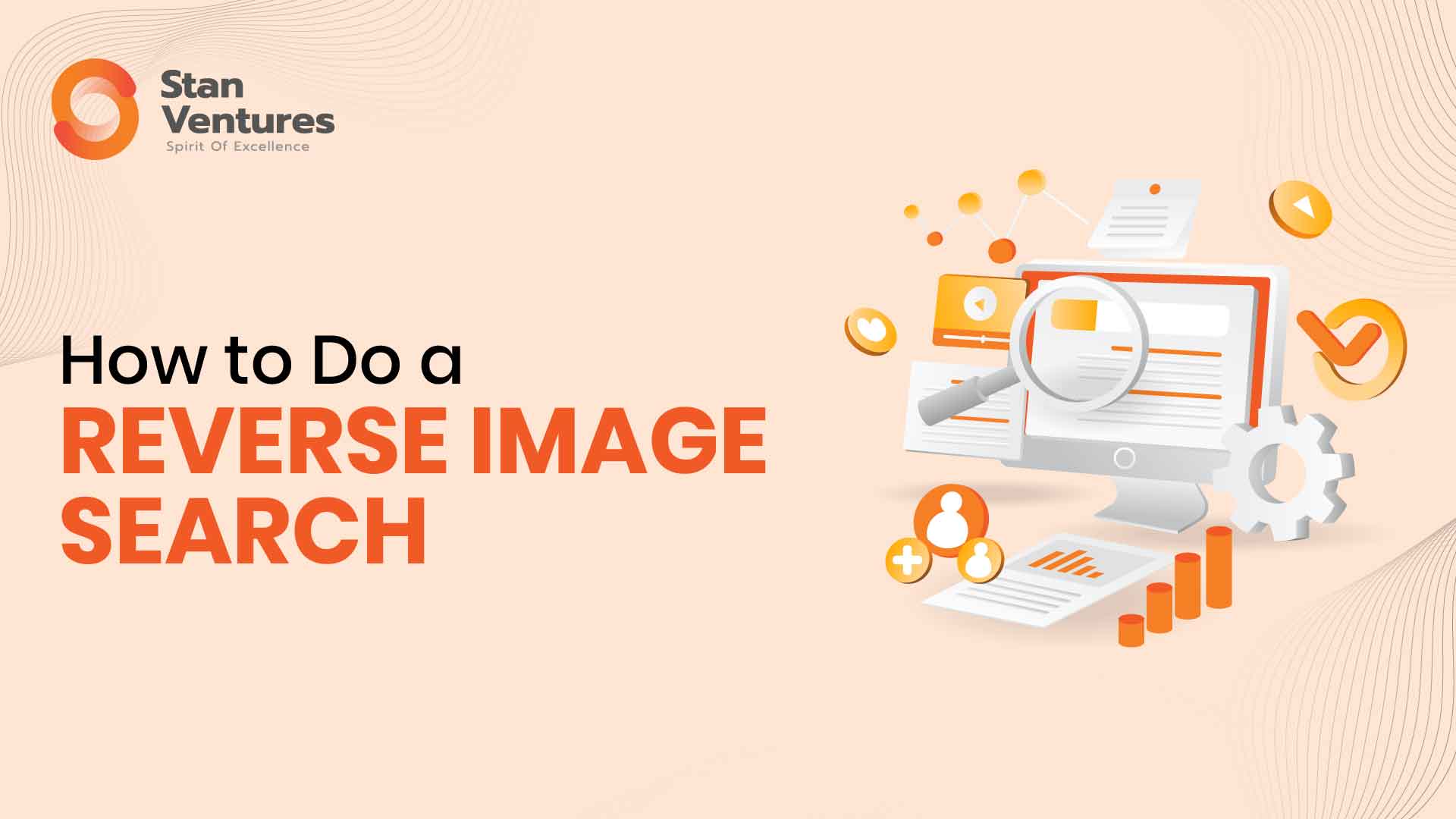
Ce este căutarea inversă a imaginilor?
O căutare inversă a imaginilor este o funcție inteligentă din Google și din alte motoare de căutare în care puteți încărca o imagine și puteți încerca să găsiți imagini similare și alte detalii relevante despre aceasta, fără a fi nevoie să introduceți un cuvânt în caseta de căutare.
O căutare inversă a fotografiilor vă va afișa o listă de rezultate de căutare similare cu interogările de căutare bazate pe text, dar va enumera paginile care conțin imagini similare cu cea pe care o căutați.
Efectuarea unei căutări inverse de imagine vă permite să găsiți originea oricărei imagini de pe web. În plus, puteți găsi, de asemenea, unde a mai fost folosită imaginea pe internet, puteți obține diferite dimensiuni ale imaginii și puteți obține sugestii pentru imagini similare.
Căutarea inversă a imaginilor poate fi efectuată pe majoritatea motoarelor de căutare, inclusiv Google, Bing și Yahoo. Dar, mai întâi, permiteți-mi să vă ghidez prin procesul de căutare inversă a fotografiilor pe Google folosind desktopul.
Cum se face o căutare inversă a fotografiilor pe un PC sau Mac?
Durează doar câteva secunde pentru a rula o căutare inversă a fotografiilor pe un PC sau Mac. Vă voi spune cum să o faceți pe browsere populare, precum și pe alte motoare de căutare.
Cum se face o căutare inversă de imagini utilizând Instrumentul de căutare de imagini Google
Această metodă este aplicabilă atunci când aveți un browser deschis pe desktop și ați identificat o imagine pentru a încărca sau la care să vă conectați pe pagina de căutare Google Imagini.
- Accesați pagina de pornire Google Images.
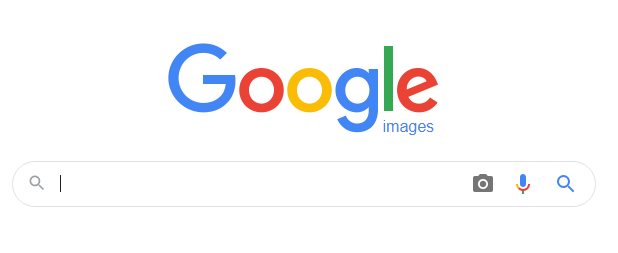
În bara de căutare, faceți clic pe pictograma camerei. Veți primi 2 opțiuni în fereastra pop-up Căutare după imagine
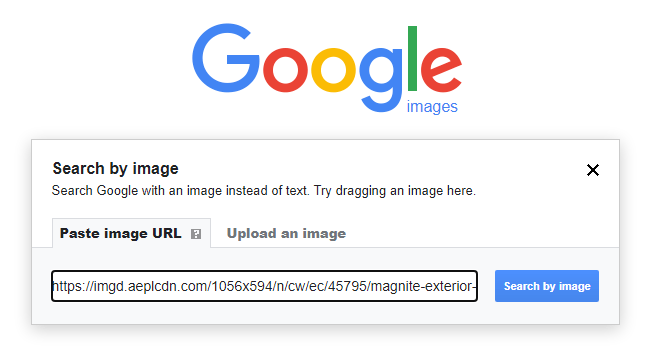
- În primul rând, puteți lipi o adresă URL a imaginii pe care ați găsit-o pe web în interiorul căutării după imagine și
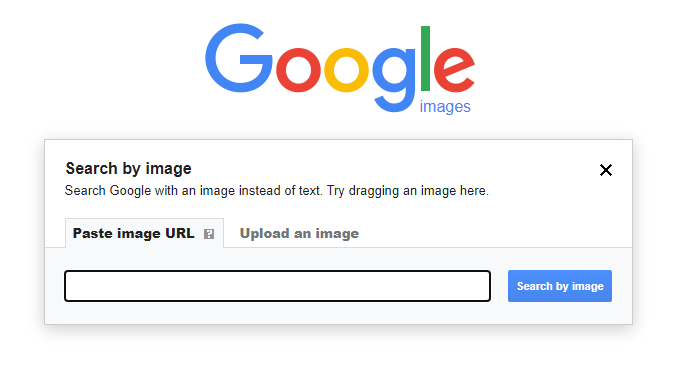
- În al doilea rând, puteți încărca o imagine de pe computer și puteți efectua o căutare inversă a fotografiilor.
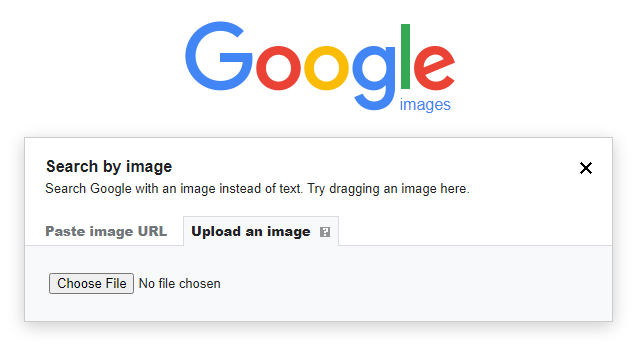
- Apoi, faceți clic pe „căutare” pentru a afișa rezultatele
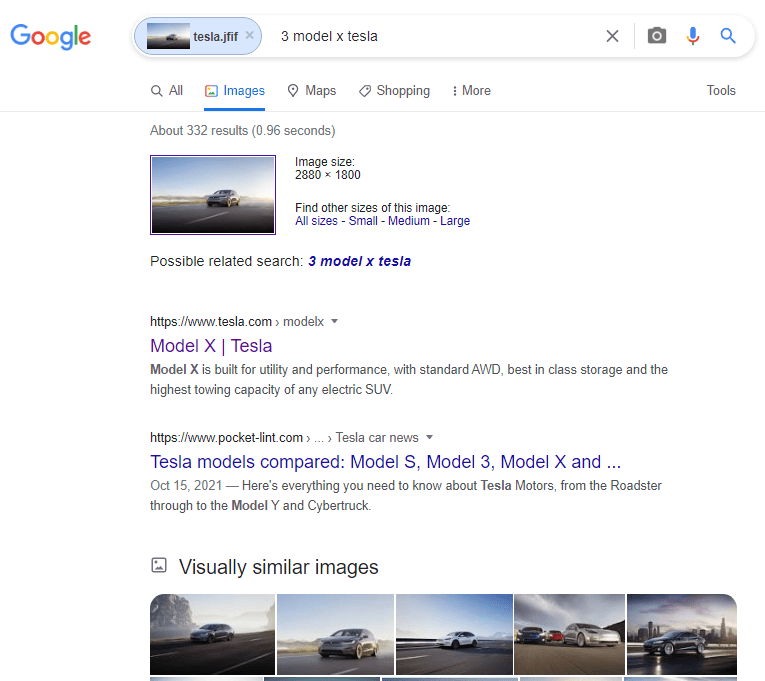
Cum se face o căutare inversă de imagini pe desktop folosind browserul Chrome
Dacă utilizați browserul Chrome pentru desktop, există o metodă ușoară de a efectua o căutare inversă a imaginilor.
Această metodă funcționează atunci când răsfoiți deja o imagine pe o pagină web deschisă în browserul Chrome.
Procedați în modul menționat mai jos:
- Alegeți imaginea de pe pagina web pentru care doriți să faceți o căutare inversă a imaginii.
- Faceți clic dreapta pe imagine și selectați „Căutați imagine pe Google.
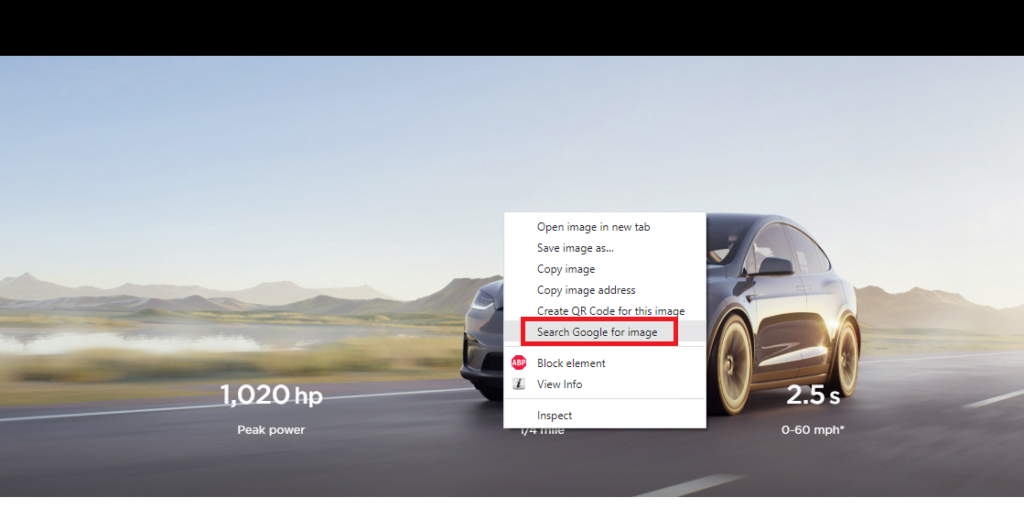 3. Google va afișa apoi rezultatele căutării dvs. ca mai sus.
3. Google va afișa apoi rezultatele căutării dvs. ca mai sus.
Cum se face o căutare inversă de imagini pe desktop folosind motorul de căutare Bing?
Pe lângă Chrome, Bing este un alt motor de căutare care este folosit în mod popular pentru navigare. Bing, de fapt, are propria sa funcție de căutare inversă a imaginilor, numită căutare vizuală.
Mai jos, vă voi spune cum funcționează.
În bara de căutare Bing, faceți clic pe pictograma Căutare vizuală pentru a deschide un meniu pop-up.
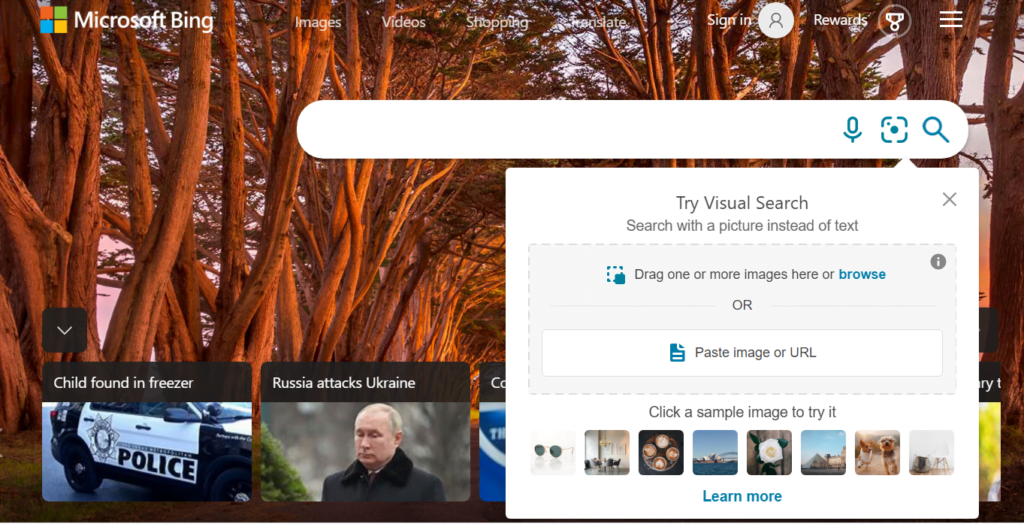
- Veți avea 3 opțiuni din care să alegeți.
- În primul rând, Încărcați - această opțiune vă permite să glisați și să plasați o imagine în bara de căutare sau să încărcați o imagine de pe computer. Rețineți aici că puteți încărca mai multe imagini simultan.
- În al doilea rând, URL - efectuați o căutare inversă a imaginii prin lipirea unei adrese URL a imaginii.
- În al treilea rând, faceți o fotografie - puteți utiliza această opțiune pentru a face clic pe o imagine folosind camera web.
- Alegeți metoda preferată și vedeți rezultatele.
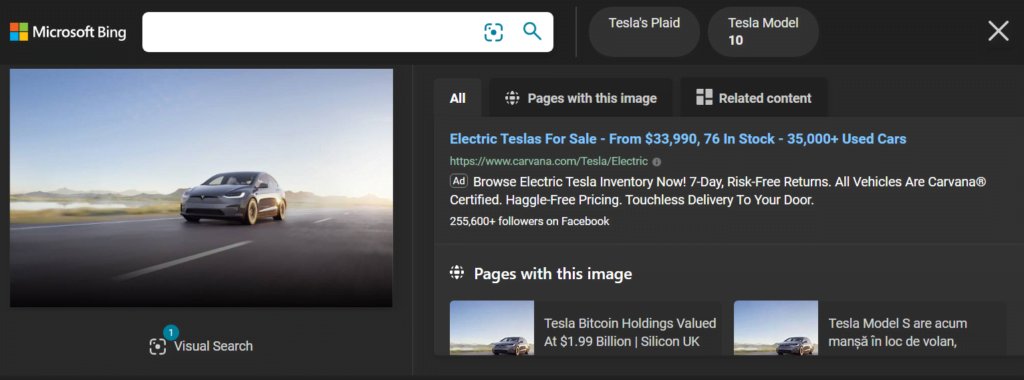

Bing Visual Search vă oferă atribute de imagine, afișează imagini similare și sugerează căutări pe lângă listarea paginilor în care poate fi găsită imaginea dvs.
Cum se face o căutare inversă de imagini pe desktop folosind motorul de căutare Yandex?
Yandex este încă un alt browser popular pentru a efectua o căutare inversă a imaginilor pe un computer. Iată cum să o faci:
- Accesați pagina de pornire Yandex și selectați fila „imagini” din lista de meniuri de deasupra barei de căutare
- Faceți clic pe pictograma camerei de lângă bara de căutare, care vă va oferi două opțiuni.
- Mai întâi, încărcați un fișier de pe computer sau pur și simplu trageți și plasați o imagine.
- În al doilea rând, introduceți adresa URL a unei imagini.
- Faceți clic pe căutare pentru a obține rezultatele.
Funcția de căutare inversă a imaginilor Yandex va afișa informații despre imaginea pe care o căutați, cum ar fi dimensiunea, sugestii de imagini similare și informații despre paginile web care conțin imaginea și imaginile potențiale cu care este legată.
După cum puteți vedea, Google Bing și Yandex au căutare foarte asemănătoare după caracteristici de imagine.
Cum se face o căutare inversă de imagini pe desktop folosind site-uri web ale terților?
Pe lângă browserele populare menționate mai sus pentru o căutare inversă a imaginilor, există o mână de alte site-uri care sunt specializate în același lucru.
Îți voi recomanda un astfel de instrument; Tineye.com.
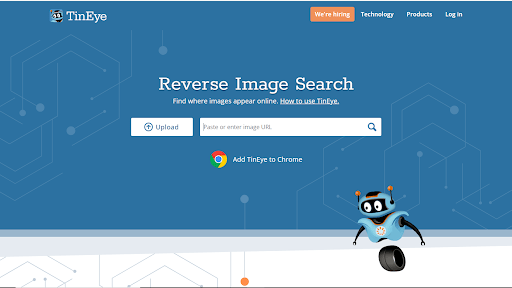
Tineye funcționează similar cu căutarea inversă de imagini Google , puteți încărca o imagine sau puteți lipi o adresă URL a unei imagini.
Instrumentul oferă funcționalitate plătită prin care puteți urmări utilizarea unei imagini și alte detalii suplimentare. Tineye.com are, de asemenea, un plugin care funcționează pe unele browsere.
Un alt instrument pe care vi-l voi recomanda este SmallSEOtools.com, care funcționează foarte asemănător cu Tineye.com și căutarea inversă de imagini Google.
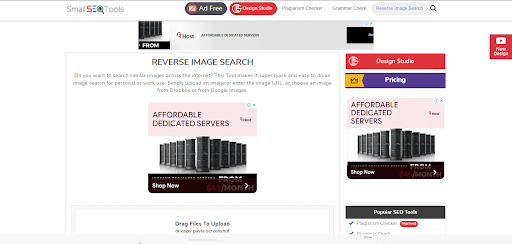
Cum se face o căutare inversă a imaginilor pe un dispozitiv mobil?
Efectuarea unei căutări inverse de imagini pe dispozitive mobile este puțin diferită de navigarea pe computere desktop.
Pe dispozitivele Apple și Android, aveți nevoie de instalarea aplicației Google Chrome pentru a efectua o căutare inversă a imaginii, altfel nu va funcționa pe alte browsere mobile.
Cum se face o căutare inversă de imagini în aplicația Google Chrome?
Deoarece aplicația Chrome nu are pictograma camerei în bara de căutare, există două moduri de a utiliza funcția pe dispozitivul mobil.
1. Solicitați versiunea desktop
- Accesați images.google.com
- Atingeți meniul cu trei puncte din colțul din dreapta sus al ecranului.
- Selectați „cerere site desktop”.
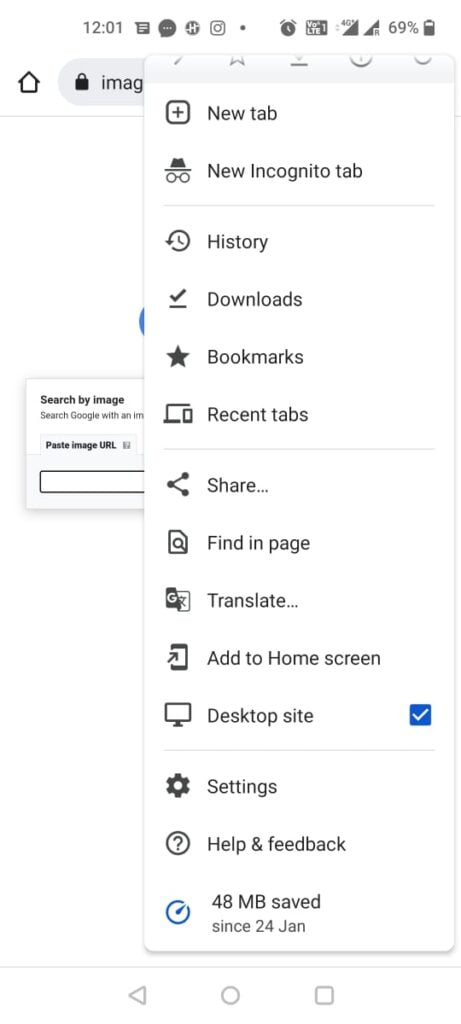
- Utilizați pictograma camerei pentru a încărca o imagine de pe dispozitivul dvs. mobil sau inserați o adresă URL a unei imagini pentru a continua cu căutarea inversă a imaginii.
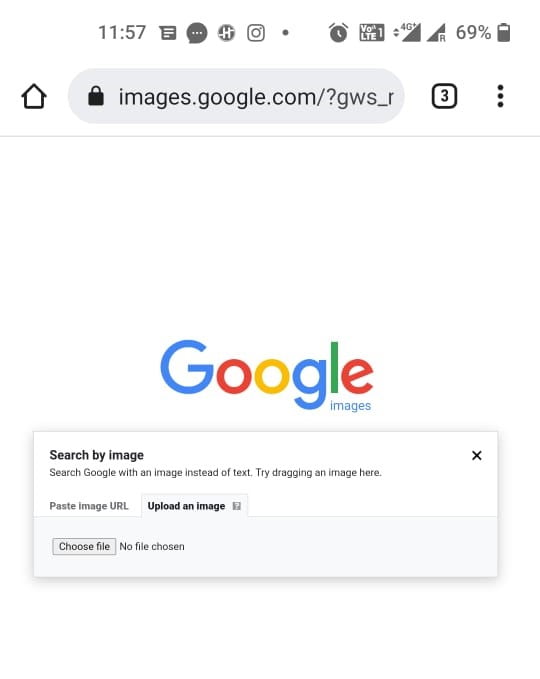
- Obțineți rezultatele dvs.
2. Folosiți metoda „clic dreapta” pe mobil
- Accesați pagina care conține imaginea pe care doriți să o căutați invers.
- Țineți apăsat pe imagine până când apare un meniu.
- Selectați „Căutare imagine cu Google Lens” din meniu. Această metodă va funcționa și dacă doriți să inversați căutarea din imaginile Google obișnuite.
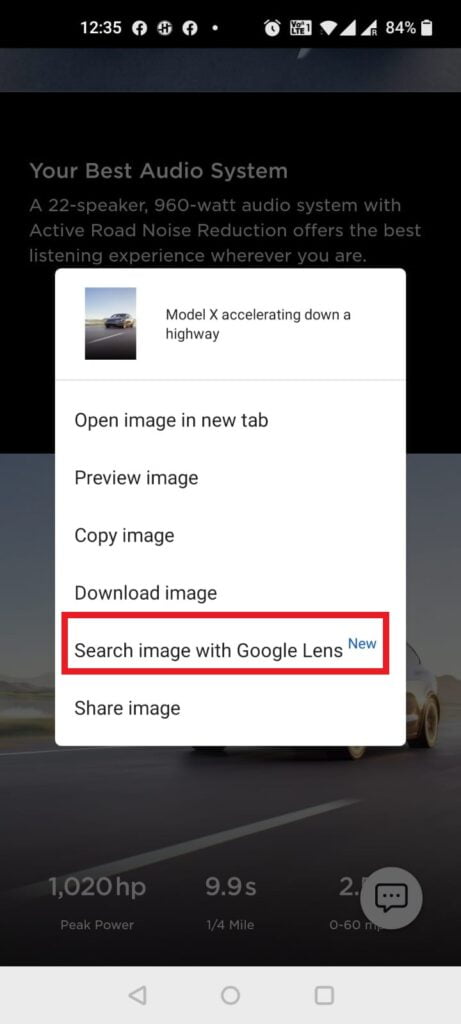
Cum se face o căutare inversă a fotografiilor pe mobil folosind alte aplicații?
Există și alte aplicații care vă pot ajuta cu o căutare inversă a imaginii pe telefon . Aceste aplicații variază de la aplicații oficiale Google la aplicații dezvoltate de terți.
Să explorăm câteva dintre opțiunile de mai jos.
Google Lens
Google lens este o aplicație pe telefoanele Android și are funcționalitatea sa pe iOS ca aplicație Google Assistant.
Oferă o serie de funcții, inclusiv căutarea inversă a imaginilor de pe mobil . Cu toate acestea, trebuie să rețineți că această aplicație nu este concepută pentru acest lucru, așa că s-ar putea să nu fie cea mai bună alegere.
Dar, există aplicații terță parte care vă pot permite să efectuați o căutare inversă a imaginilor pe Android și iOS. Procedura este similară cu modul în care ați utiliza funcția pe un desktop. Aceste aplicații vă permit să priviți căutările inverse de imagini în motoarele de căutare precum Google, Yandex, Bing și altele.
- Fotografie Sherlock (Android / iOS)
- Reversee (iOS)
- Aplicația de căutare inversă a imaginilor (iOS)
Diferite utilizări pentru căutarea inversă a imaginilor
Căutarea inversă a imaginilor are o utilizare largă. Uneori, această caracteristică poate fi folosită pentru distracție, dar în cea mai mare parte, vă poate ajuta să îndepliniți sarcini puternice.
Vă voi împărtăși câteva dintre cele mai bune utilizări ale căutării inverse a imaginilor.
- Găsiți imagini similare: această funcție poate fi utilă în timp ce creați conținut pe orice subiect. Adăugarea de imagini similare poate crește relevanța conținutului dvs. și poate îmbunătăți lizibilitatea acestuia.
- Editorii verifică articolele filate: în general, când autorii folosesc o imagine, au tendința de a scrie conținutul în jurul acelei imagini, dar nu întotdeauna acordă credit autorului.
- Găsirea unei surse de imagine pentru a acorda credit: ori de câte ori utilizați o imagine dintr-o sursă diferită, trebuie să le acordați credit. Dacă ați uitat de unde ați luat imaginea, puteți oricând să efectuați o căutare inversă a imaginii pentru a trimite la sursă.
- Verificați dacă există încălcări ale drepturilor de autor: puteți verifica dacă cineva vă folosește imaginile fără a vă acorda creditul cuvenit sau a cere permisiunea. De asemenea, este util atunci când verificați dacă o imagine poate fi reutilizată.
- Descoperiți cine vă folosește imaginea: această funcție poate fi utilizată în timpul procesului de construire a link-urilor și de analiză a link-urilor. Este util și pentru monitorizarea mărcii.
- Găsiți dimensiunile și metadatele unei imagini.
- Trageți text și traduceți-l.
După cum puteți vedea, căutarea inversă a imaginilor poate face parte dintr-o strategie de marketing mai largă. Îl puteți folosi pentru a vă monitoriza marca, a crea link-uri și multe altele. Când este folosită cu cele mai bune instrumente SEO, funcția de căutare inversă a imaginilor vă poate ajuta să vă dezvoltați afacerea exponențial.
